Hỗ trợ tư vấn
Tư vấn - Giải đáp - Hỗ trợ đặt tài liệu
Mua gói Pro để tải file trên Download.vn và trải nghiệm website không quảng cáo
Tìm hiểu thêm » Hỗ trợ qua ZaloCó khá nhiều nguyên nhân khiến chiếc iPhone của bạn hao pin nhanh chóng, có thể do màn hình sáng quá, có quá nhiều ứng dụng chạy ngầm, đang để chế độ tự động cập nhật ứng dụng... Tóm lại là rất nhiều nguyên nhân, rất nhiều trường hợp chỉ vô tình khiến chiếc iPhone hao pin nhanh chóng mà bạn không hề hay biết.
Vậy mời các bạn cùng tham khảo 11 mẹo nhỏ dưới đây, giúp kéo dài thời lượng pin đáng kể:
Khi để chế độ tự động cập nhật mail liên tục sẽ rất tốn pin, gây khó chịu cho người dùng khi liên tục nhận được thông báo trên màn hình. Tốt nhất bạn hãy chuyển sang chế độ thủ công bằng cách: Truy cập vào Settings, nhấn vào Mail > Accounts.
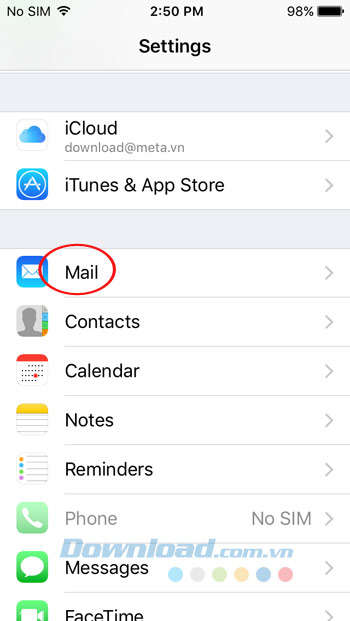
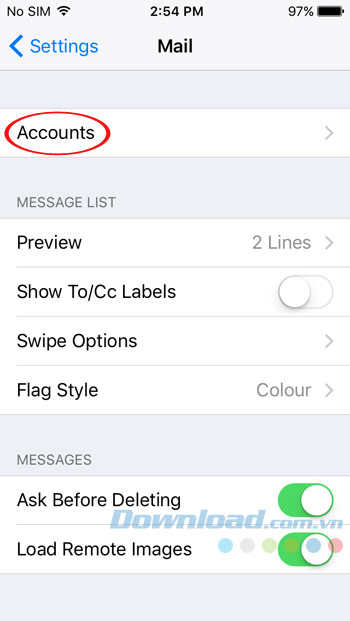
Nhấn vào Fetch New Data, chọn Manually.
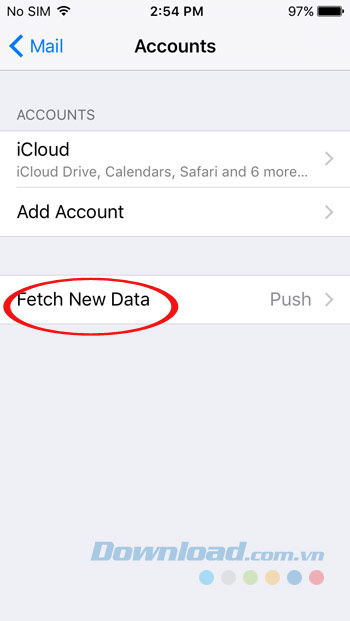
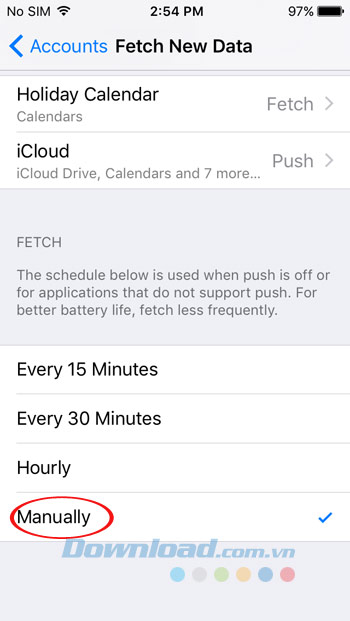
Màn hình quá sáng cũng khiến pin hao nhanh đi trông thấy, bạn hãy điều chỉnh độ sáng màn hình cho phù hợp để tiết kiệm pin bằng cách: Vuốt từ phía dưới màn hình lên, nếu thấy khó tìm độ sáng thích hợp cho mình thì hãy kéo thanh trượt về mức thấp nhất, rồi kéo dần lên đến khi thấy dễ nhìn nhất. Tốt nhất nên để độ sáng màn hình dưới 50%. Hoặc truy cập vào Settings > Wallpapers & Brightness, rồi chỉnh lại độ sáng màn hình ở mục Brightness.
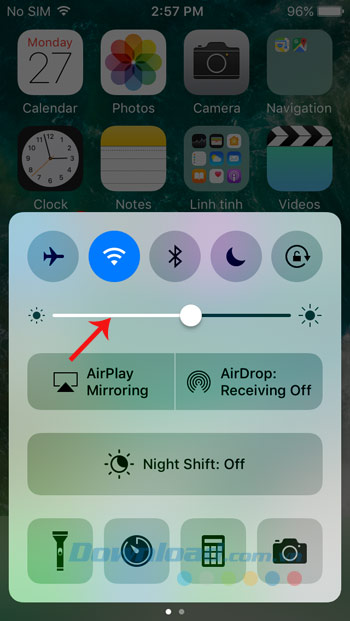
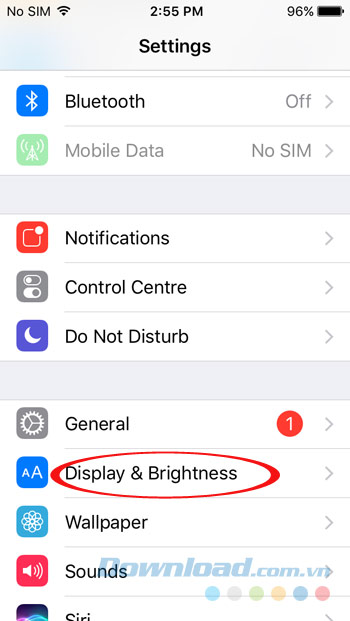
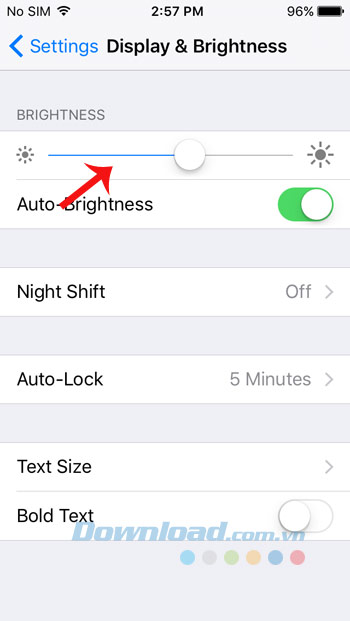
Khi nhấn nút Home để thoát ứng dụng, thì chúng chưa tắt hẳn mà vẫn chạy ngầm, khiến điện thoại hao pin nhanh chóng. Đây cũng chính là thói quen của rất nhiều người. Vì vậy bạn hãy nhấn đúp vào phím Home, để tắt các ứng dụng này đi.
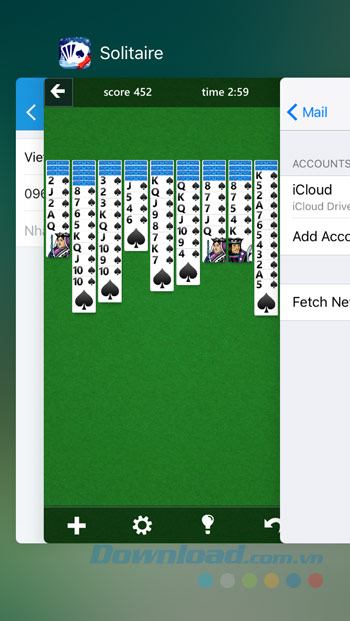
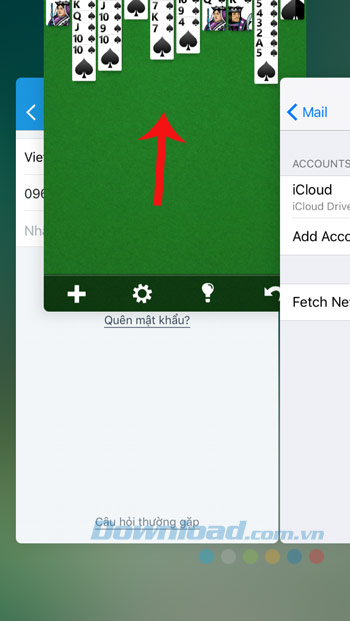
Khi kích hoạt tính năng định vị vừa tốn pin, lại tốn dung lượng 3G. Chính vì vậy, hãy cân nhắc xem nên cho phép ứng dụng nào có quyền định vị, ứng dụng nào không bằng cách: Truy cập vào Settings > Privacy > Location Services.
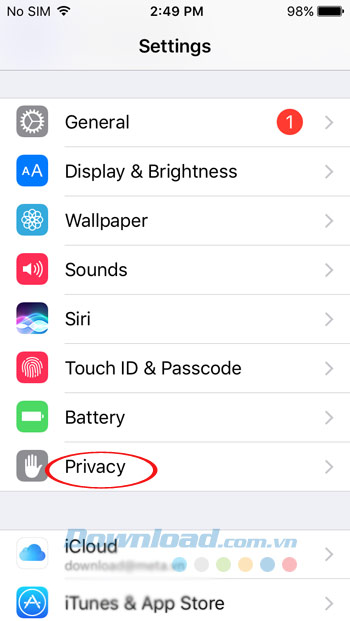
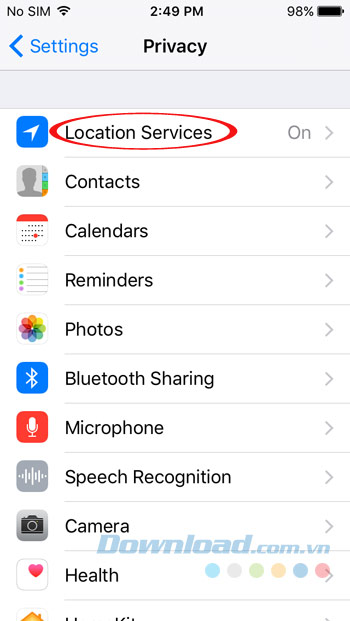
Tại đây bạn sẽ thấy danh sách các ứng dụng đang sử dụng GPS để cập nhật vị trí người dùng. Muốn tắt tính năng này cho ứng dụng nào, chỉ cần nhấn vào tên ứng dụng rồi lựa chọn:
Tùy mục đích sử dụng của mỗi người mà lựa chọn cho thích hợp.
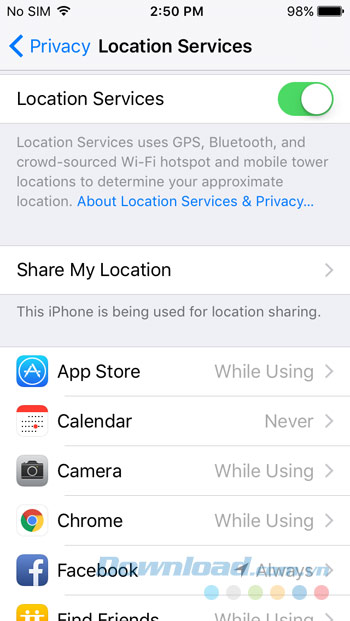
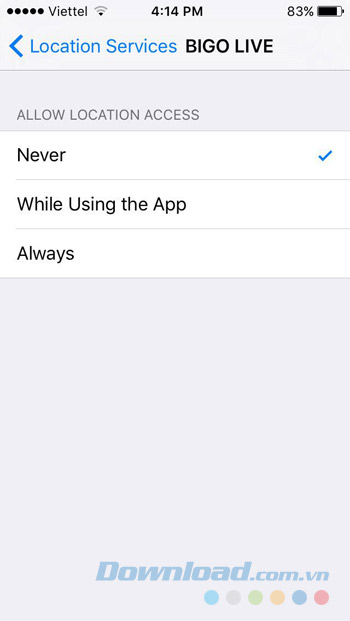
Reduce Motion là chế độ hiệu ứng khiến các ứng dụng như nổi lên trên màn hình nền khi bạn di chuyển điện thoại. Tính năng này khá thú vị nhưng lại tốn pin. Vậy tốt nhất hãy tắt tính năng này đi bằng cách: Truy cập vào Settings > General > Accessibility. Sau đó, tắt chế độ Reduce Motion.

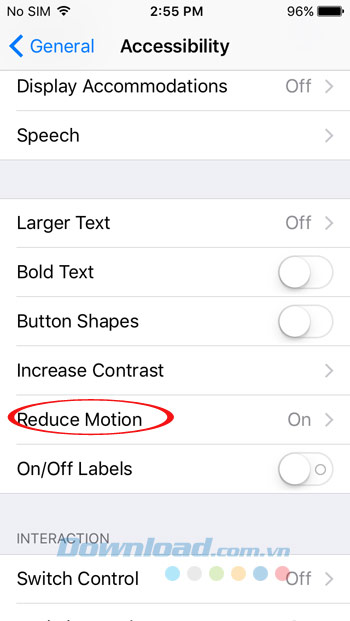
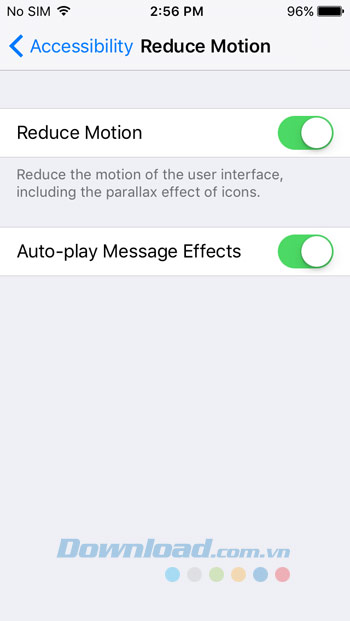
Khi đang ở trong khu vực sóng yếu, chập chờn không sử dụng được, có thể kích hoạt chế độ Airplane để điện thoại không phải liên tục dò sóng, giúp tiết kiệm pin đáng kể. Cách thực hiện cũng khá đơn giản, chỉ việc vuốt từ góc dưới màn hình lên, nhấn vào biểu tượng máy bay như trong hình dưới.
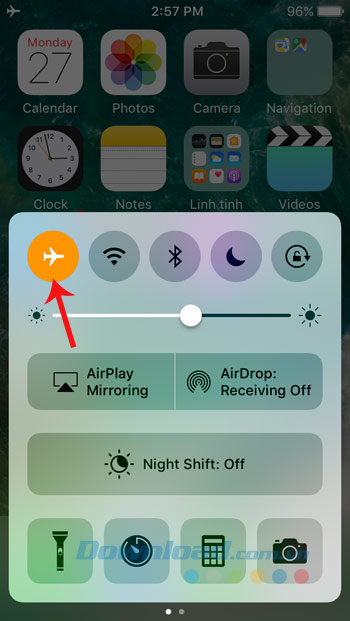
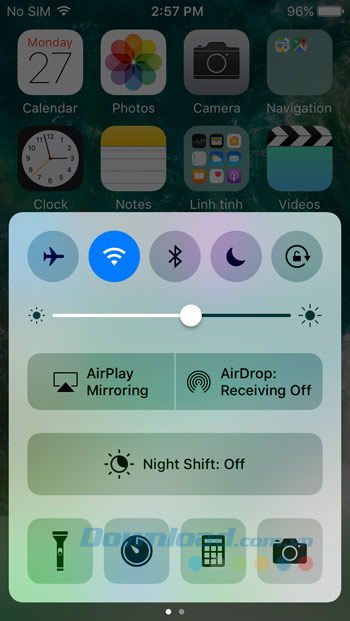
Mặc định App Store cho phép tự động cập nhật ứng dụng để người dùng không phải cập nhật thủ công nữa. Tuy nhiên, đây lại chính là nguyên nhân khiến dữ liệu 3G bị tiêu tốn, mà lại rất hao pin. Vì vậy, bạn phải vô hiệu hóa tùy chọn đó đi bằng cách: Truy cập vào Settings > iTunes & App Store. Sau đó kéo thanh trượt ở mục Updates sang trái để tắt chế độ này đi.
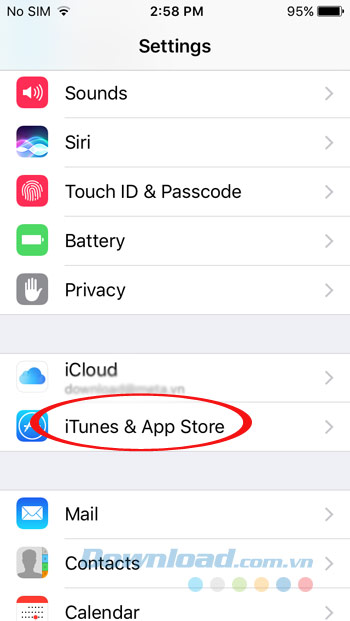
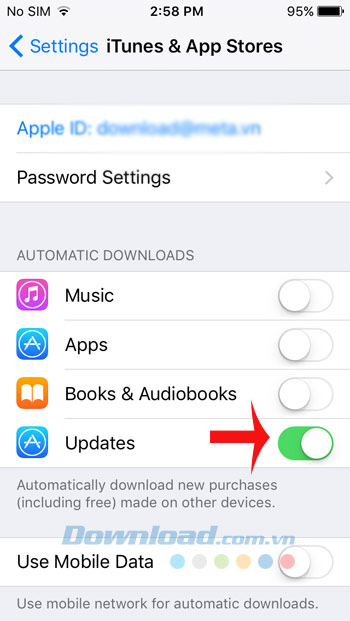
Để hạn chế tính năng tìm kiếm đỡ phải ghi nhớ quá nhiều nội dung, bạn truy cập vào Settings > General > Spotlight Search. Tại đây, sẽ thấy toàn bộ đầu mục thông tin mà tính năng tìm kiếm trên iPhone phải ghi nhận để phục vụ nhu cầu của bạn. Kiểm tra xem mục nào ít sử dụng hoặc không cần thiết thì tắt đi, để tiết kiệm pin cho những tác vụ khác.
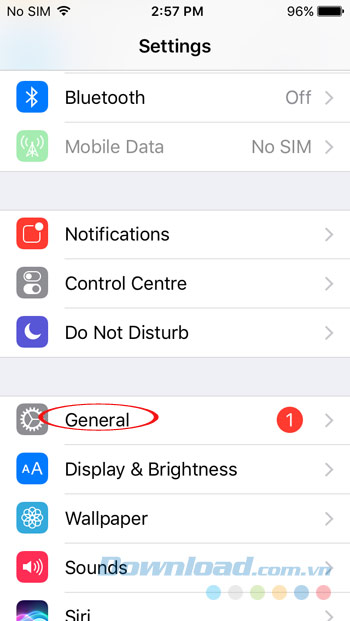
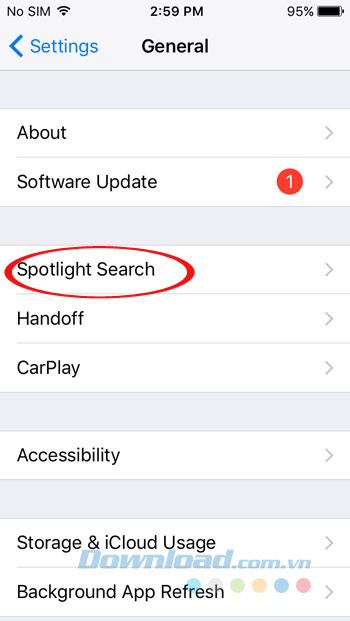
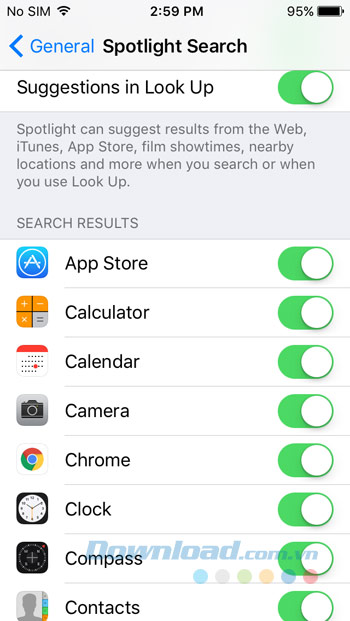
Làm mới ứng dụng chạy nền cũng chính là nguyên nhân khiến chiếc iPhone hao pin nhanh chóng. Bạn hãy truy cập vào Settings > General > Background App Refresh. Sau đó tắt Background App Refresh hoặc tắt từng ứng dụng.
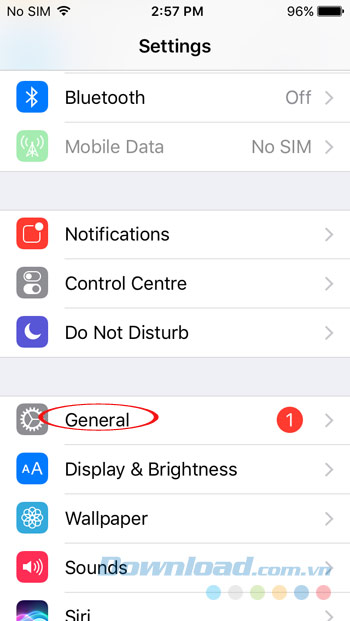
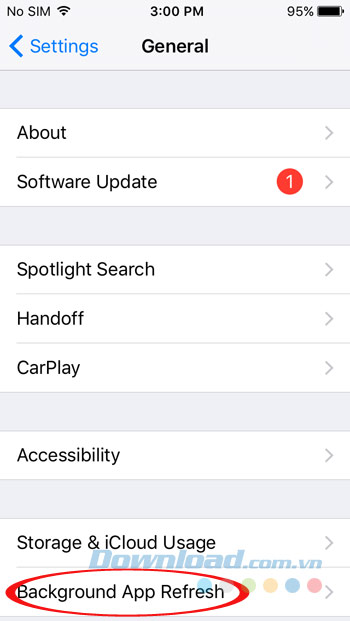
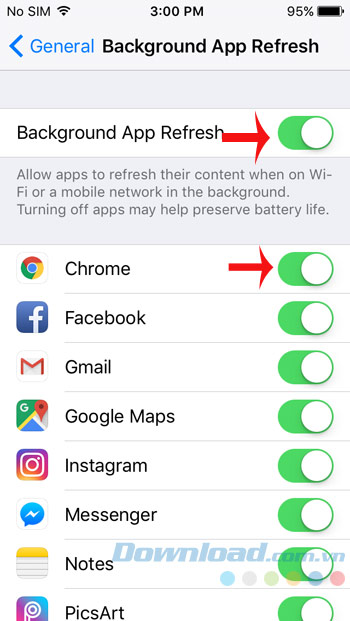
Để hạn chế số lượng thông báo gửi tới iPhone, bạn truy cập vào Settings > Notifications. Sau đó, tùy chỉnh số lượng thông báo được gửi về điện thoại theo ý mình.
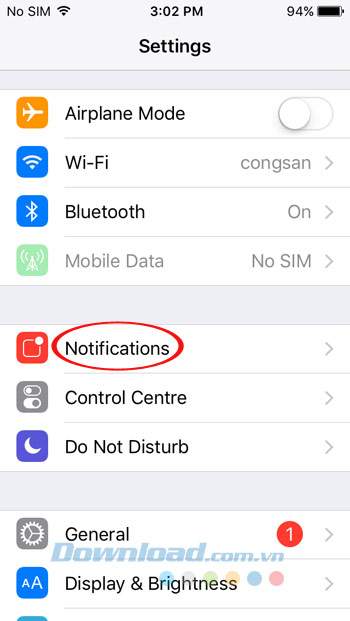
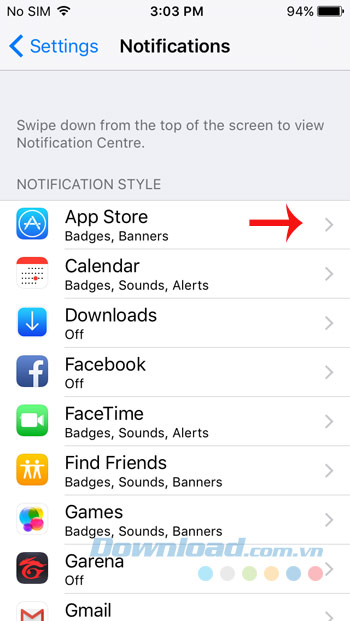
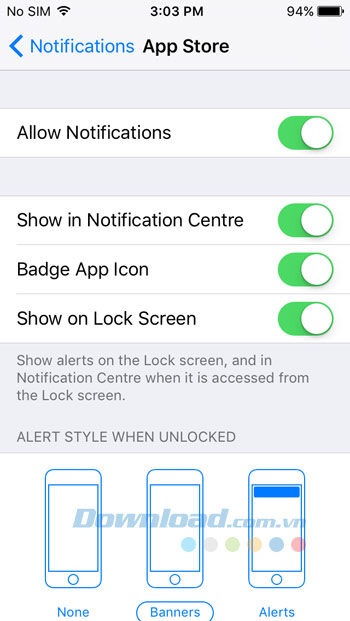
Tính năng AirDrop xuất hiện từ iOS 7, cho phép người dùng chia sẻ nhanh các tập tin với thiết bị khác. Sau khi sử dụng xong mà quên tắt tính năng này, iPhone sẽ luôn trong trạng thái tự động tìm thiết bị khác để ghép cặp, khiến vô cùng tốn pin. Vì vậy, hãy tắt tính năng này đi bằng cách vuốt từ dưới màn hình lên, nhấn vào AirDrop Everyone, chọn Receiving Off. Khi thấy xuất hiện biểu tượng AirDrop Receiving Off tức là bạn đã tắt thành công.
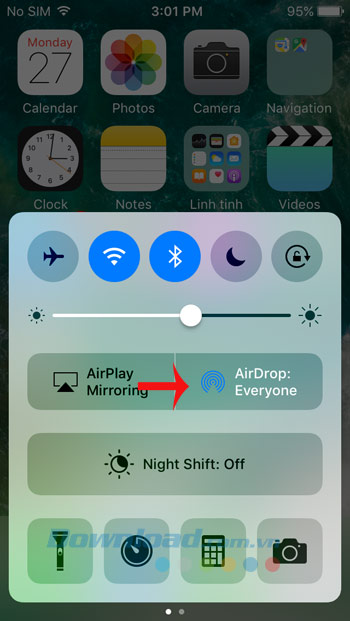
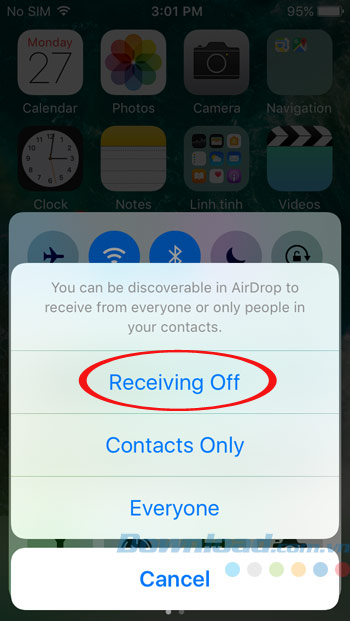
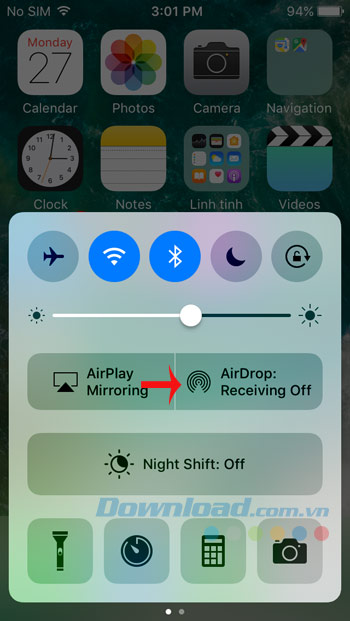
Với 11 mẹo nhỏ trên sẽ giúp bạn kéo dài thời lượng pin lên đáng kể. Ngoài ra, bạn có thể sắm thêm cho mình thêm pin dự phòng, để sử dụng trong những trường hợp phải dùng điện thoại liên tục. Đồng thời, tham khảo một số ứng dụng tiết kiệm pin sau: Battery Doctor, iBattery Power...
Chúc các bạn thực hiện thành công!
Theo Nghị định 147/2024/ND-CP, bạn cần xác thực tài khoản trước khi sử dụng tính năng này. Chúng tôi sẽ gửi mã xác thực qua SMS hoặc Zalo tới số điện thoại mà bạn nhập dưới đây: